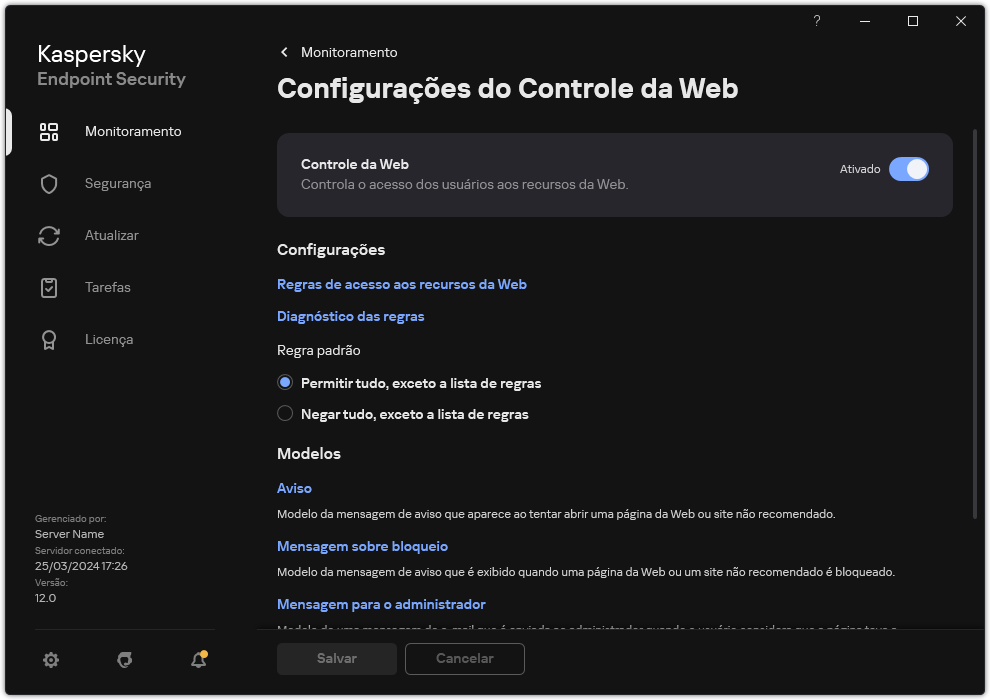Filtrar por conteúdo do recurso da Web
Para controlar o acesso por conteúdo do recurso da Web, o Controle da Web fornece um filtro de categoria e um filtro de tipo de dados.
Os sites são categorizados de acordo com o serviço de nuvem Kaspersky Security Network, análise heurística e o banco de dados de sites conhecidos (incluídos nos bancos de dados de aplicativos). Por exemplo, é possível restringir o acesso do usuário à categoria Redes sociais ou a outras categorias.
É possível restringir o acesso do usuário a um site de acordo com o tipo de dados, por exemplo, para ocultar imagens. O Kaspersky Endpoint Security determina o tipo de dados com base no formato do arquivo e não na sua extensão. O Controle da Web distingue os seguintes tipos de dados:
- Vídeo
- Áudio
- Arquivos dos aplicativos do Office
- Arquivos executáveis
- Arquivos compactados
- Gráficos
- Scripts
O Kaspersky Endpoint Security não verifica arquivos dentro de arquivos. Por exemplo, se os arquivos de imagem foram colocados em um arquivo, o Kaspersky Endpoint Security identifica o tipo de dados Arquivos compactados e não como Gráficos.
As regras podem incluir um agendamento de regra e uma lista de usuários aos quais a regra se aplica. Por exemplo, é possível restringir o acesso a sites apenas durante o horário de trabalho ou permitir a visita a sites para usuários de certos grupos.
Como ativar a filtragem de conteúdo do recurso da Web no Console de Administração (MMC)
- Abra o Console de Administração do Kaspersky Security Center.
- Na árvore do console, selecione Políticas.
- Selecione a política necessária e clique duas vezes para abrir as propriedades da política.
- Na janela da política, selecione Controles de Segurança → Controle da Web.
- Marque a caixa de seleção Controle da Web.
- No bloco Configurações do controle da web, clique no botão Adicionar.
A janela Regra de acesso a recursos da Web é aberta.
- Configure a regra de acesso a recursos da Web:
- No campo Nome, insira ou edite o nome da regra.
- Na lista suspensa Filtrar conteúdo, selecione a filtragem de conteúdo pertinente:
- Por categorias de conteúdo. É possível controlar o acesso do usuário aos recursos da Web por categoria (por exemplo, a categoria Redes sociais).
- Por tipos de dados. Você pode controlar o acesso do usuário a recursos da Web com base no tipo de dados específico dos dados publicados (por exemplo, Gráficos).
- Por categorias de conteúdo e tipos de dados. A filtragem por categorias de conteúdo e tipos de dados está ativada.
Após selecionar os filtros, configure os parâmetros de filtragem.
- Na lista suspensa Aplicar aos usuários, selecione a filtragem pertinente para os usuários:
- Na lista suspensa Ação, selecione uma opção:
- Permitir. O Controle da Web permite o acesso aos recursos da Web que correspondem aos parâmetros da regra.
- Bloquear. O Controle da Web bloqueia o acesso aos recurso da Web que correspondem aos parâmetros da regra e exibe uma mensagem de acesso negado ao site.
- Avisar. Quando o usuário tenta obter acesso a um recurso da Web que corresponde à regra, o Controle da Web exibe um aviso informando que não é aconselhável visitá-lo. O usuário consegue obter o acesso ao recurso da Web desejado ao usar os links da mensagem de aviso.
- Na lista suspensa Agendamento da regra, selecione um agendamento ou crie um novo agendamento.
- Salvar alterações.
Como ativar a filtragem de conteúdo do recurso da Web no Web Console e no Cloud Console
- Na janela principal do Web Console, selecione Dispositivos → Políticas e perfis.
- Clique no nome da política do Kaspersky Endpoint Security.
A janela de propriedades da política é exibida.
- Selecione a guia Configurações do aplicativo.
- Selecione Controles de Segurança → Controle da Web.
- Ative o botão de alternância Controle da Web.
- No bloco Configurações do Controle da Web, clique no botão Adicionar.
- Configure a regra de acesso a recursos da Web:
- No campo Nome da regra, insira ou edite o nome da regra.
- Selecione o status Ativo para a regra de acesso aos recursos da Web.
É possível usar o botão de alternância para desativar a regra de acesso a recursos da Web a qualquer momento.
- No bloco Ações, selecione a opção pertinente:
- Permitir. O Controle da Web permite o acesso aos recursos da Web que correspondem aos parâmetros da regra.
- Bloquear. O Controle da Web bloqueia o acesso aos recurso da Web que correspondem aos parâmetros da regra e exibe uma mensagem de acesso negado ao site.
- Avisar. Quando o usuário tenta obter acesso a um recurso da Web que corresponde à regra, o Controle da Web exibe um aviso informando que não é aconselhável visitá-lo. O usuário consegue obter o acesso ao recurso da Web desejado ao usar os links da mensagem de aviso.
- No bloco Conteúdo do filtro, selecione o filtro de conteúdo relevante:
- Por categorias de conteúdo. É possível controlar o acesso do usuário aos recursos da Web por categoria (por exemplo, a categoria Redes sociais).
- Por tipos de dados. Você pode controlar o acesso do usuário a recursos da Web com base no tipo de dados específico dos dados publicados (por exemplo, Gráficos).
Após selecionar os filtros, configure os parâmetros de filtragem.
- Na seção Usuários, selecione o filtro relevante para usuários:
- No bloco Agendamento de regra, selecione um agendamento ou crie um novo agendamento.
- Salvar alterações.
Como ativar a filtragem de conteúdo do recurso da Web na interface do aplicativo
- Na janela principal do aplicativo, clique no botão
 .
. - Na janela de configurações do aplicativo, selecione Controles de segurança → Controle da Web.
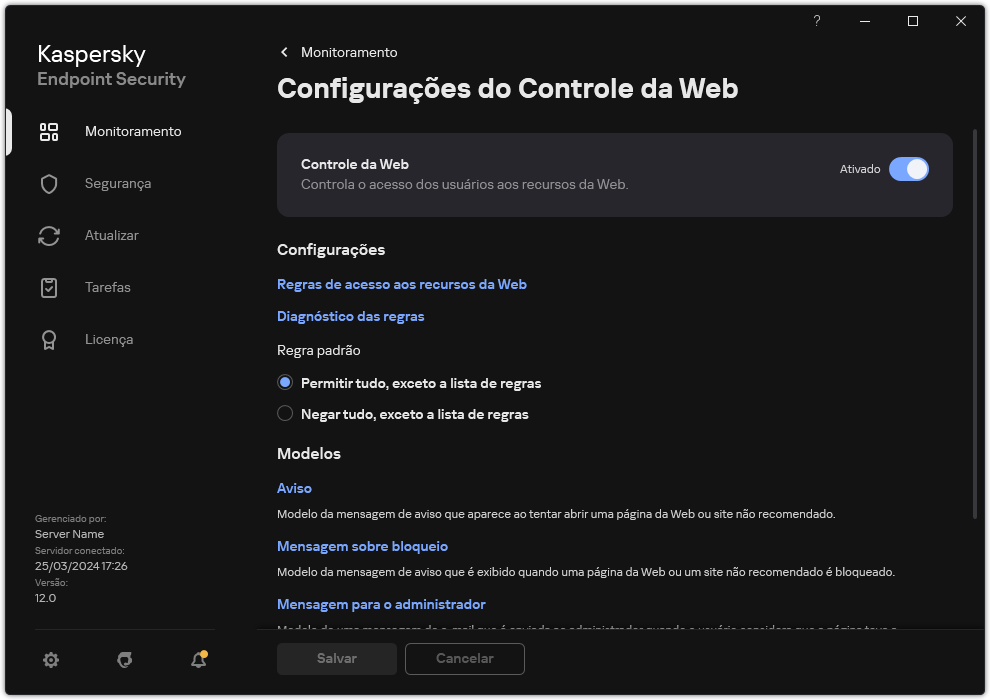
Configurações do Controle da Web
- No bloco Configurações, clique no botão Regras de acesso aos recursos da Web.
- Na janela que é aberta, clique no botão Adicionar.
A janela Regra de acesso a recursos da Web é aberta.
- No campo Nome da regra, insira ou edite o nome da regra.
- Selecione o status Ativado para a regra de acesso aos recursos da Web.
É possível usar o botão de alternância para desativar a regra de acesso a recursos da Web a qualquer momento.
- No bloco Ação, selecione a opção pertinente:
- Permitir. O Controle da Web permite o acesso aos recursos da Web que correspondem aos parâmetros da regra.
- Bloquear. O Controle da Web bloqueia o acesso aos recurso da Web que correspondem aos parâmetros da regra e exibe uma mensagem de acesso negado ao site.
- Avisar. Quando o usuário tenta obter acesso a um recurso da Web que corresponde à regra, o Controle da Web exibe um aviso informando que não é aconselhável visitá-lo. O usuário consegue obter o acesso ao recurso da Web desejado ao usar os links da mensagem de aviso.
- No bloco Conteúdo do filtro, selecione o filtro de conteúdo relevante:
- Por categorias de conteúdo. É possível controlar o acesso do usuário aos recursos da Web por categoria (por exemplo, a categoria Redes sociais).
- Por tipos de dados. Você pode controlar o acesso do usuário a recursos da Web com base no tipo de dados específico dos dados publicados (por exemplo, Gráficos).
Para configurar o filtro de conteúdo:
- Clique no link Configurações.
- Marque as caixas de seleção junto aos nomes das categorias de conteúdo necessárias e/ou de tipo de dados.
Ao marcar as caixas de seleção junto aos nomes de uma categoria de conteúdo e/ou tipo de dados, o Kaspersky Endpoint Security aplica a regra para controlar o acesso a recursos da Web que pertencem às categorias de conteúdo e/ou tipos de dados selecionados.
- Retorne à janela para configurar a regra de acesso a recursos da Web.
- Na seção Usuários, selecione o filtro relevante para usuários:
- A todos os usuários. O Controle da Web não filtrará recursos da Web por endereço.
- Aplicar a usuários individuais e/ou grupos. O Controle da Web filtrará apenas endereços de recursos da Web da lista. Você pode inserir um endereço web ou usar máscaras. Você também pode exportar uma lista de endereços de recursos da Web de um arquivo TXT. É possível selecionar usuários no Active Directory, na lista de contas no Kaspersky Security Center ou ao inserir um nome de usuário local manualmente. A Kaspersky recomenda usar contas de usuário locais somente em casos especiais quando não for possível usar contas de usuário de domínio. Para criar uma lista de usuários aos quais deseja aplicar a regra:
- Clique Adicionar.
- Na janela que é aberta, selecione os usuários ou grupos de usuários aos quais deseja aplicar a regra de acesso a recursos da Web.
- Retorne à janela para configurar a regra de acesso a recursos da Web.
- Na lista suspensa Agendamento da regra, selecione o nome do agendamento desejado ou crie um novo com base no agendamento da regra selecionada. Para fazer isso:
- Clique Editar ou adicionar novo.
- Na janela que é aberta, clique no botão Adicionar.
- Na janela que é aberta, insira o nome do agendamento da regra.
- Configure o agendamento de acesso a recursos da Web para usuários.
- Retorne à janela para configurar a regra de acesso a recursos da Web.
- Salvar alterações.
Como resultado, a nova regra de Controle da Web é adicionada à lista. Caso necessário, altere a prioridade da regra de Controle da Web. Também é possível usar o botão de alternância para desativar a regra de acesso a recursos da Web a qualquer momento sem ter que removê-la da lista.
Início da página